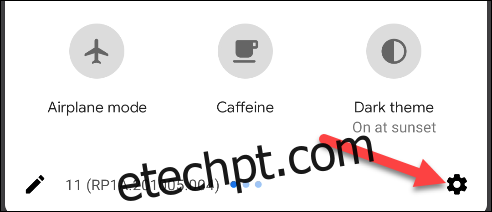As notificações podem ser uma bênção e uma maldição. Eles são super úteis às vezes, mas também podem ser uma distração. Se você tiver um smartphone ou tablet Android, há uma boa chance de dar uma pausa e adiá-los.
É possível desativar completamente as notificações para aplicativos específicos, mas às vezes isso é muito agressivo. Talvez você só precise pausar as distrações por um curto período de tempo. O Android Oreo introduziu o adiamento de notificações e está disponível em muitos dispositivos.
As notificações de adiamento estão disponíveis em telefones Google Pixel e dispositivos Samsung Galaxy. A disponibilidade é limitada (e às vezes não disponível) em telefones e tablets de outros fabricantes. Aqui está como funciona.
Em algumas versões do Android, você precisará habilitar manualmente a suspensão de notificação antes de poder usá-la. Deslize de cima para baixo na tela (uma ou duas vezes, dependendo do fabricante do dispositivo) e toque no ícone de engrenagem para abrir o menu Configurações.
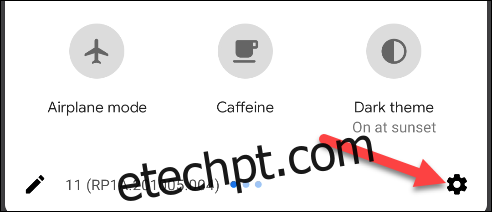
No menu Configurações, vá para “Aplicativos e notificações”.
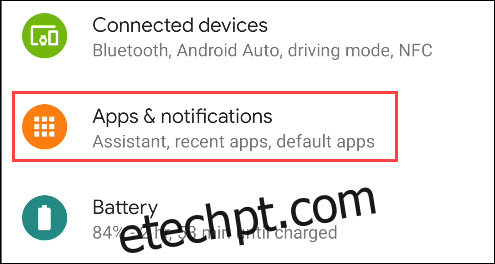
Selecione a opção “Notificações”.
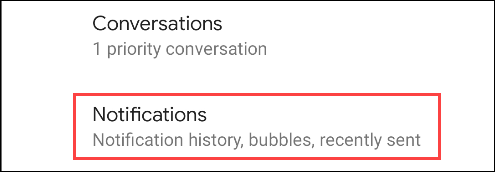
Role para baixo e expanda a seção “Avançado”.
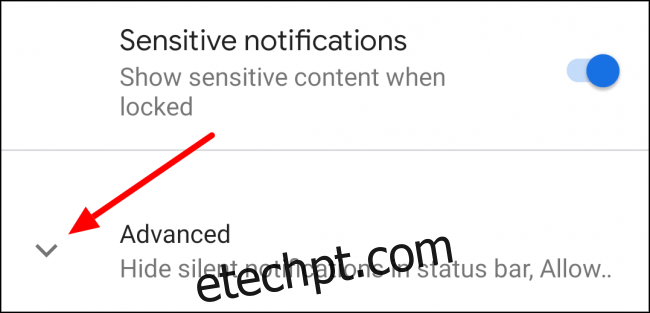
Ative o interruptor para “Permitir adiamento de notificação”.
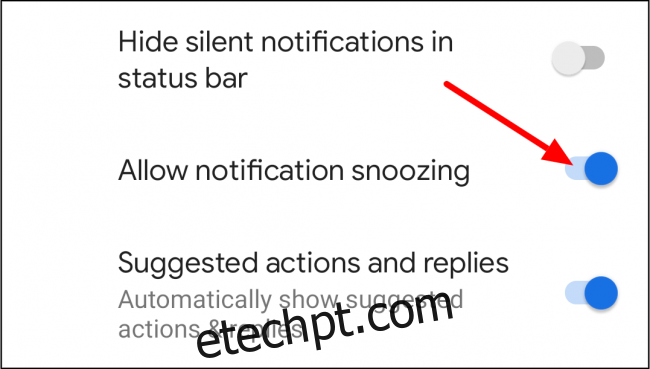
Agora podemos pausar algumas notificações. Primeiro, deslize de cima para baixo na tela para abrir a aba de notificações.
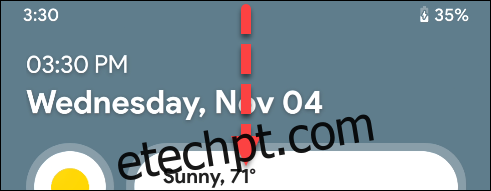
Em seguida, encontre uma notificação do aplicativo que você deseja adiar e deslize-a lentamente para a esquerda ou para a direita.
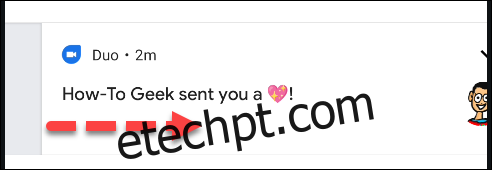
Levante o dedo antes de afastá-lo totalmente. Você verá um ícone de engrenagem e um ícone de sino ou relógio. Toque no ícone do relógio.
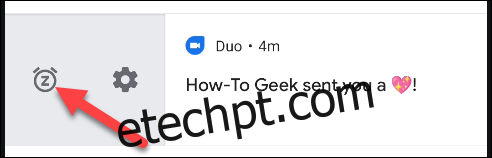 Ícones em um telefone Google Pixel
Ícones em um telefone Google Pixel
Ou selecione o ícone de sino.
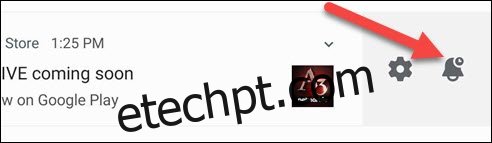 Ícones em um telefone Samsung Galaxy
Ícones em um telefone Samsung Galaxy
A notificação dirá “Adiado por 1 hora”. Toque na seta para baixo para ver mais opções de tempo.
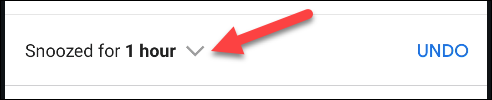
As opções de tempo geralmente serão 15 minutos, 30 minutos, 1 hora e 2 horas. Escolha um dos horários listados (e toque em “Salvar” se esse botão for exibido).
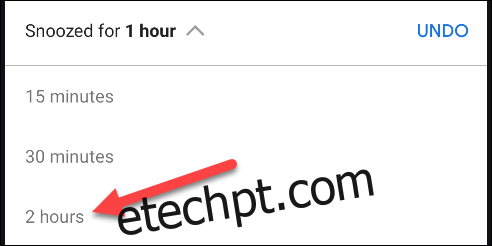
É isso! Após o término do período de soneca, todas as notificações recebidas durante esse período serão exibidas. Infelizmente, a soneca não funciona para todos os aplicativos, então seus resultados podem variar. Tenha isso em mente ao experimentar esse recurso.